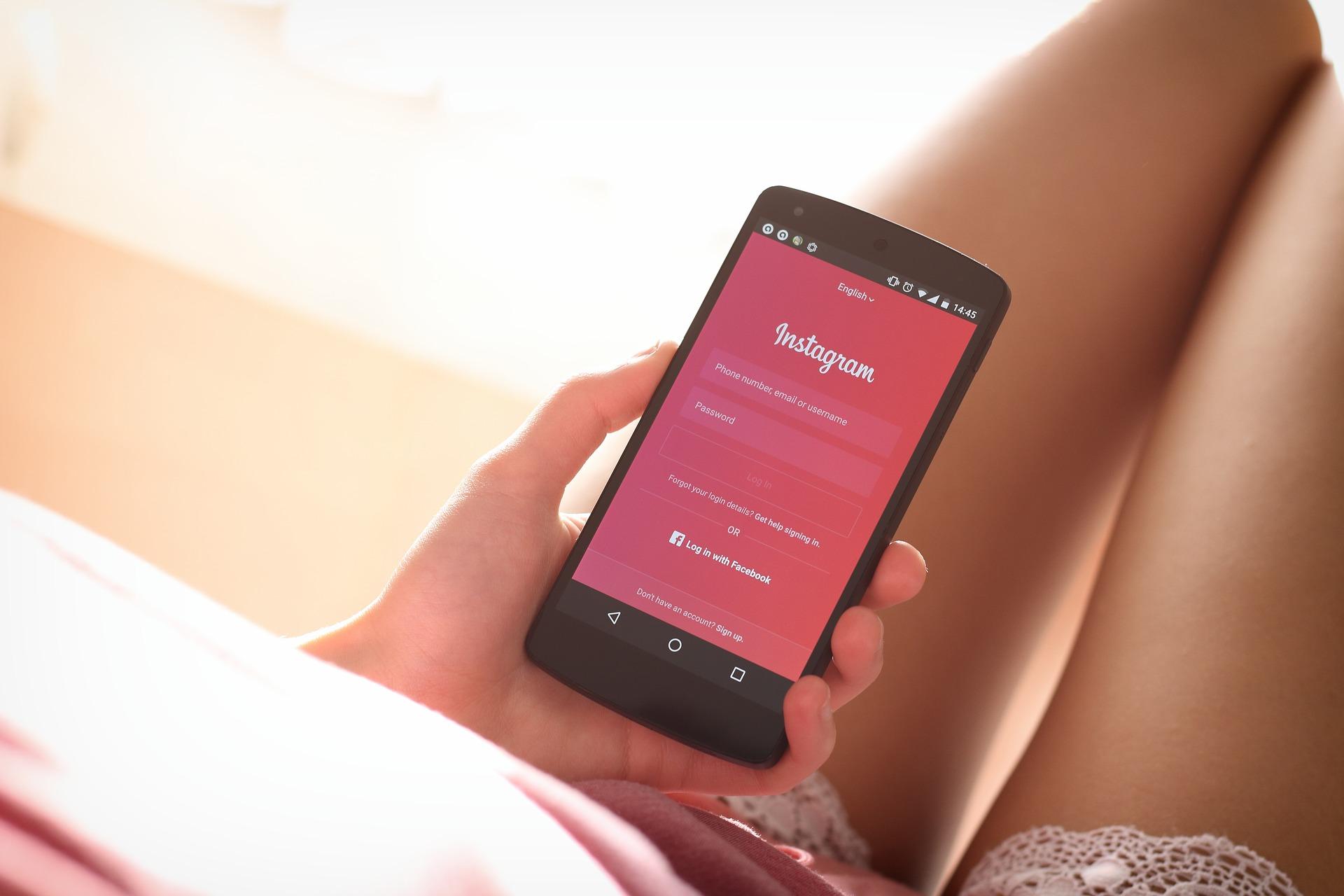Così come le storie di Instagram, gli utenti di questa app apprezzano molto i Reel, brevi contenuti di intrattenimento e ispirazione che costituiscono una vera e propria calamita di attenzioni sul social network: la visione di un Reel spesso attira gli altri, con la conseguenza che proprio attraverso i Reel si finisce con il trascorrere molto tempo all’interno dell’app del gruppo di Mark Zuckerberg.
Tuttavia, a differenza dell’app mobile, la versione desktop limita l’accesso alla visualizzazione di Reel solo attraverso i profili degli abbonati. Fortunatamente, è possibile aggirare l’ostacolo e sperimentare la versione mobile dell’app di Reels utilizzando un desktop.
Ma come si può fare? Per riuscirci dobbiamo essere degli esperti o le istruzioni sono poche e alla portata di tutti?
Scopriamolo insieme, invitando i nostri lettori da dare uno sguardo anche a questa guida su come sistemare i Reel che non funzionano.
Indice dei contenuti
Come vedere i Reel di Instagram su un PC Windows, Mac o Chromebook
In questa breve guida cercheremo di rispondere in maniera chiara e diretta alla domanda “come guardare i video di Instagram su un PC Windows o su un Mac”. Vedremo insieme che riuscirci è davvero molto semplice e che dunque non costerà poi tanti passaggi nemmeno agli occhi dei neofiti del PC!
Di fatti, considerato che l’opzione di sfogliare una selezione di filmati diversi da quelli presenti sui profili degli utenti non è disponibile con la versione desktop, per riuscirci dobbiamo accedere a una selezione più ampia tramite una ricerca su Google o utilizzando un emulatore. Ecco come fare.
Ricerca su Google per i Reel di Instagram
Il primo metodo che vogliamo approfondire insieme a voi consente di accedere ai filmati relativi a un argomento specifico attraverso il più noto motore di ricerca del mondo.
Per riuscirci, andate su Google.com e poi digitate SITE: InstagramReel nella casella di ricerca. Verranno visualizzati migliaia di risultati di Reel di Instagram. Ora, posizionate il cursore alla fine della query di ricerca appena inserita e premete due volte la barra spaziatrice.
Digitare quindi l’argomento di interesse del Reel accanto alla query, ad esempio: SITE: InstagramReel scherzi. Premete Invio, quindi fate clic su un risultato per accedere al filmato di Reel su Instagram.com.
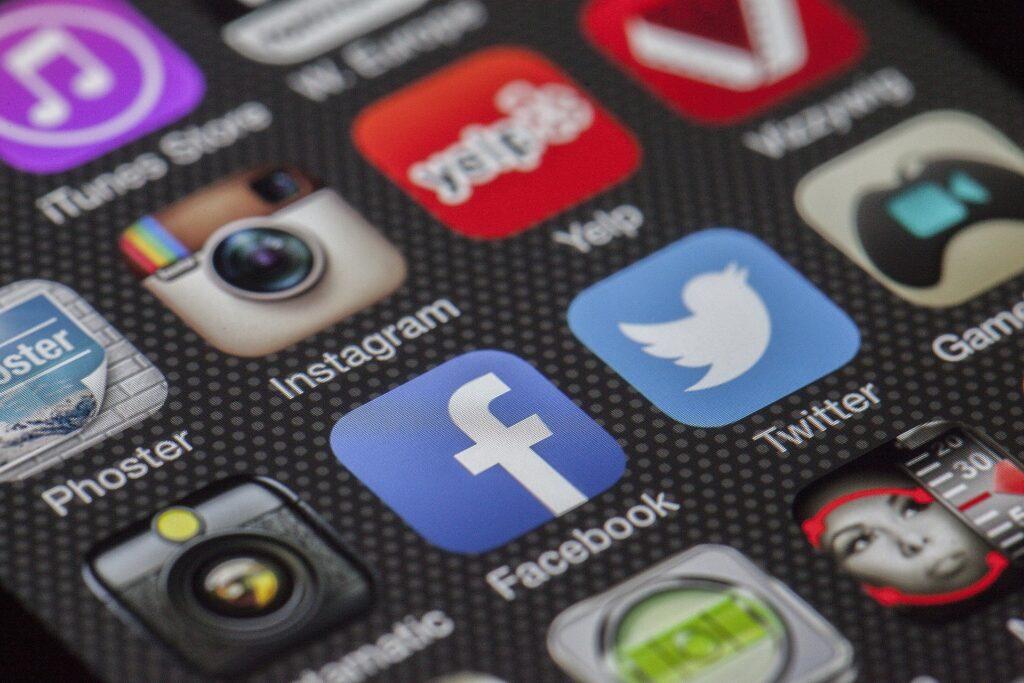
Utilizzare l’emulatore BlueStacks 5
In alternativa, se preferite evitare di effettuare ricerche su Google per trovare Reel, potete utilizzare un emulatore che serve proprio ad accedere in maniera efficace e rapida alla versione mobile dell’app dal vostro PC.
Per questo scopo sono peraltro disponibili diversi emulatori, tra cui dovrete scegliere quello che vi fa sentire più a vostro agio. Tra i principali citiamo GameLoop, LD Player, MEmu Player, BlueStacks 5: tutti vi permetteranno di guardare Instagram Reels senza problemi dal vostro PC.
Considerato che potreste avere l’imbarazzo della scelta, cerchiamo di comprendere come funziona partendo da BlueStacks 5, che è uno dei migliori programmi che ci aiutano a questo scopo.
In primo luogo, tenete conto che BlueStacks funziona bene se il vostro computer ha i seguenti requisiti.
- Sistema operativo Windows 7 o superiore
- Processore Intel o AMD
- Almeno 2 GB di RAM
- 5GB di spazio libero su disco
- Driver della scheda grafica aggiornati
Non si tratta dunque di requisiti particolarmente elevati e, dunque, a meno che non abbiate tra le mani un PC di vecchia generazione, è molto probabile che riusciate a soddisfare le vostre esigenze di vedere i Reel di Instagram sul PC senza alcun problema.
Scopriamo insieme come fare.
Scaricare e installare BlueStacks
Andare alla pagina ufficiale di BlueStacks 5 per Windows. In alto a destra, fare clic sul pulsante Scarica BlueStacks. Verrà scaricato il file di installazione di BlueStacks.
Fare quindi clic con il tasto destro del mouse sul file di installazione per eseguire come amministratore. Ancora, fare clic su Installa ora o Aggiorna dalle finestre di installazione di BlueStacks. L’emulatore BlueStacks 5 inizierà a installarsi. Una volta completata l’installazione, l’emulatore si avvierà automaticamente.
Installare l’applicazione Instagram in BlueStacks
Una volta aperto BlueStacks, vedrete l’icona del Play Store sulla schermata iniziale. Fare clic su di essa, quindi accedere al proprio account Google: cercate l’app Instagram e installatela.
Una volta installata, aprite Instagram e avviatela!
Come guardare Instagram Reels
Utilizzando BlueStacks installato sul PC, è possibile guardare Instagram Reels come si farebbe utilizzando l’applicazione mobile. Considerato però che ci sono diversi modi per accedere e guardare rapidamente un Reel e che magari qualche lettore vorrebbe comprendere quale sia la migliore, scopriamo insieme le tre strade che potete percorrere: vi lasceremo poi il piacere di scegliere quella che va meglio per voi.
In primo luogo, potete semplicemente scorrete il vostro feed fino a trovare un video Reels. L’icona viene visualizzata in basso a sinistra del video: basterà toccarla per guardarlo.
In alternativa, toccate l’icona della lente d’ingrandimento per accedere al feed “Esplora”. Nella parte superiore dello schermo dovrebbe apparire un video Reels di grandi dimensioni. Toccate “Reels” e scorrere verso il basso per visualizzare altri video Reels.
Infine, se avete pubblicato dei Reels, potete guardarli toccando l’icona “Reels” sulla pagina del vostro profilo.

Come guardare i Reels di Instagram su Mac
Le procedure che sopra abbiamo descritto non sono molto diverse se ci riferiamo all’utilizzo di un Mac, piuttosto che di un PC. Anche in questo caso, infatti, quando si accede ai Reel utilizzando il desktop, è possibile visualizzare i Reel solo aprendo i profili degli iscritti, invece di cercare i Reel. Tuttavia, è possibile avere l’esperienza dell’app mobile dal Mac inserendo una ricerca di Reels in Google o installando un emulatore.
Inserire una query di ricerca in Google
Delle modalità di ricerca attraverso le query su Google abbiamo già detto ma… proviamo a riepilogare ancora più rapidamente il da farsi.
Andate su Google.com e inserite nella casella di ricerca SITE: InstagramReel. Posizionate il cursore accanto alla fine della query di ricerca e premete due volte la barra spaziatrice. Digitate l’argomento di interesse di Reels accanto alla query, quindi per Reels sugli scherzi, ad esempio, la query completa dovrebbe essere: SITE: InstagramReel scherzi.
Premete Invio, quindi fate clic su un risultato da guardare su Instagram.com.
Utilizzare l’emulatore BlueStacks 5
Come abbiamo già visto, se preferite non usare Google potete usare l’emulatore BlueStacks 5 anche per il Mac, andando a emulare un telefono cellulare Android e accedendo di conseguenza all’applicazione mobile di Instagram. Altri emulatori Android per Mac sono GameLoop, LD Player e MEmu Player: provate le diverse alternative che avete a disposizione e poi utilizzate quella che vi sembra più utile per i vostri fini.
Anche in questo caso, ci sono alcuni requisiti minimi da rispettare:
- macOS 10.12 (Sierra)
- Processore Intel o AMD Dual-Core
- Intel HD 5200 o superiore
- 4 GB DI RAM
- 8 GB di spazio disponibile su disco
Premesso ciò, le istruzioni per vedere i Reel di Instagram utilizzando l’emulatore sono le medesime già viste per il PC. riassumiamo:
- scaricare e installare BlueStacks
- verificare il proprio nome utente e password e cliccare su Install Helper
- nella finestra popup Estensioni di sistema bloccate, fare clic su Apri sicurezza e privacy
- nella finestra delle impostazioni di Sicurezza e privacy, dalla scheda Generale, fare clic su Consenti.
Quindi, se si utilizza macOS 11 Big Sur, fare clic su Riavvia per riavviare il Mac. Se si utilizza macOS 10.15 Catalina o inferiore, aprire direttamente l’app BlueStacks.
Quindi, in BlueStacks, andare su Play Store, accedere al proprio account, cercare l’app Instagram e installarla. Aprire Instagram, e accedere al proprio account. A questo punto sarà possibile cercare e vedere i Reel di Instagram come se si stesse operando dallo smartphone!